电脑开机黑屏只有鼠标如何解决?
- 时间:2022年12月21日 15:45:59 来源:魔法猪系统重装大师官网 人气:6692
相信大家在使用电脑的时候都遇到过电脑开机黑屏只有鼠标的情况,那么当电脑开机黑屏只有鼠标怎么办呢?今天,小编就把电脑开机黑屏只有鼠标的解决方法分享给大家。
工具/原料:
系统版本:Windows 10
品牌型号:联想(Lenovo)天逸510S
方法/步骤:
1、首先在黑屏的电脑上,直接快捷键【ctrl+alt+delete】,选择【任务管理器】。
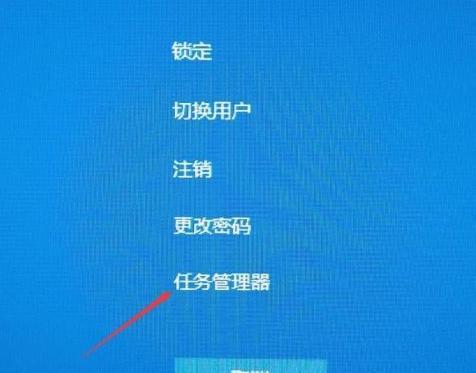
2、然后选择【文件->运行新任务】。
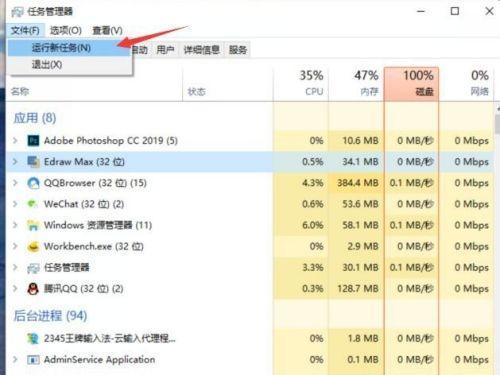
3、然后在输入框内输入【Explorer.exe】,接着在【以系统管理权限创建此任务】前面的复选框打上勾,点击【确定】,查看下是否有软件图标出现。
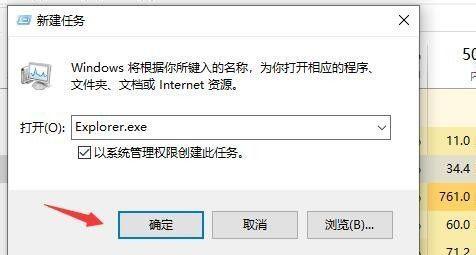
4、如果依然没有软件图标出现的话,我们继续进行下一步操作,按Win+R组合键,在运行窗口中输入regedit,点击【确定】。
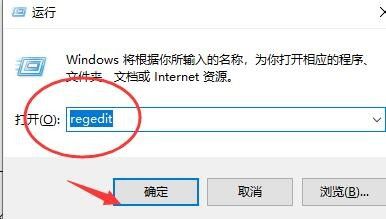
5、在注册表编辑器窗口中找到计算机->HKEY_LOCAL_MACHINE->SOFTWARE->Microsoft->Windows NT->CurrentVersion->Winlogon。
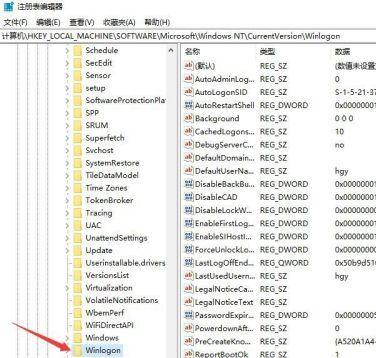
6、接着我们在右边找到【Shell】。
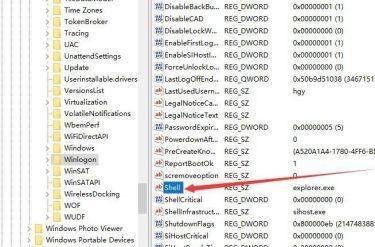
7、双击它,然后在弹出的窗口把数据修改为explorer.exe,点击【确定】即可。注意下,记得输入小写就成。然后我们重启计算机。
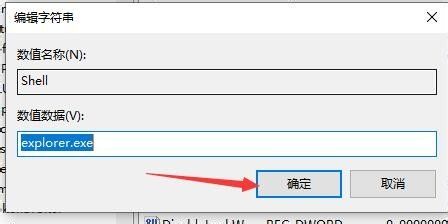
总结
1、按快捷键选择任务管理器;
2、按照操作找到Shell,双击修改数据;
3、重启计算机。
开机黑屏,电脑开机黑屏只有鼠标怎么办,电脑开机黑屏只有鼠标
上一篇:电脑无法连接wifi怎么解决
下一篇:无线蓝牙鼠标怎么连接电脑教程









